Yksi editoinnissa usein käytetyistä tekniikoista on videon tiettyjen osien hämärtäminen. Olipa kyse arkaluonteisten tietojen suojaamisesta, tietyn elementin korostamisesta tai vain ripauksen taiteellisuuden lisäämisestä, sumennustehosteiden käyttäminen voi parantaa videosi visuaalista vaikutusta huomattavasti. Tässä artikkelissa etsitään erilaisia menetelmiä ja työkaluja, joilla voit sumentaa videoita tehokkaasti. Se tarjoaa vaiheittaiset ohjeet ammattimaisen näköisten tulosten saavuttamiseksi. Masterointi kuinka sumentaa video voi parantaa videoprojektiesi laatua ja tuloksia.
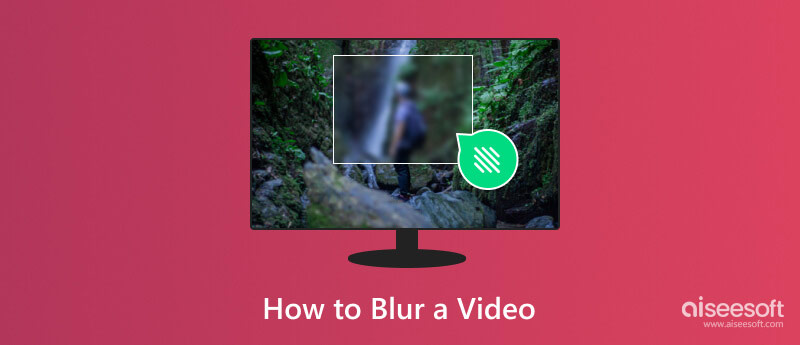
Aiseesoft Video Converter Ultimate on kattava multimediaohjelmisto Windows- ja Mac-järjestelmille, ja sitä voidaan käyttää sumennusvideosovelluksena laajojen ominaisuuksiensa vuoksi. Tämä ohjelmisto on alun perin suunniteltu ensisijaisesti videomuuntimeksi, ja se on kehittynyt sisältämään joukon lisäominaisuuksia, mukaan lukien videonmuokkausominaisuudet, kuten vesileimojen sumentaminen videossaMV:n ja kollaasien luominen sekä työkalupakki erilaisiin multimediatehtäviin.
100 % turvallinen. Ei mainoksia.
100 % turvallinen. Ei mainoksia.
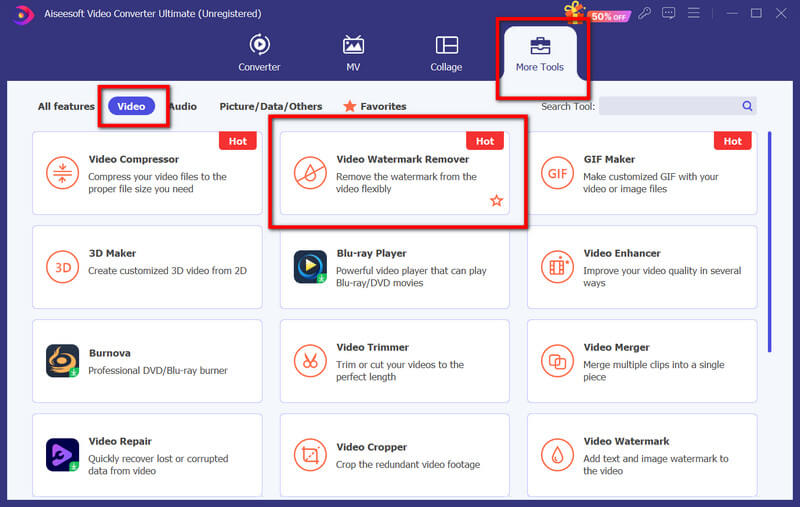
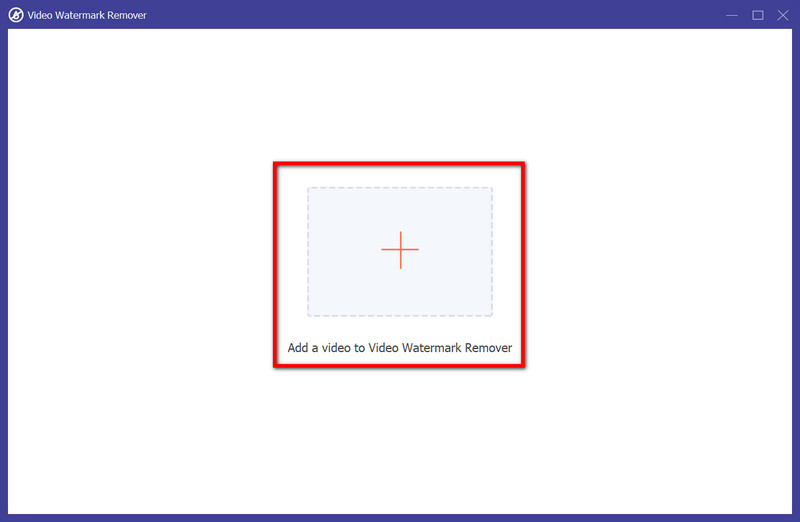
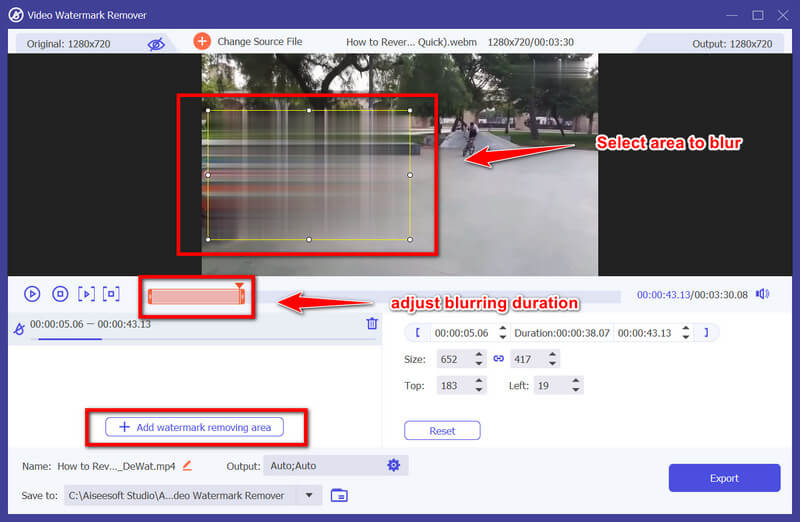
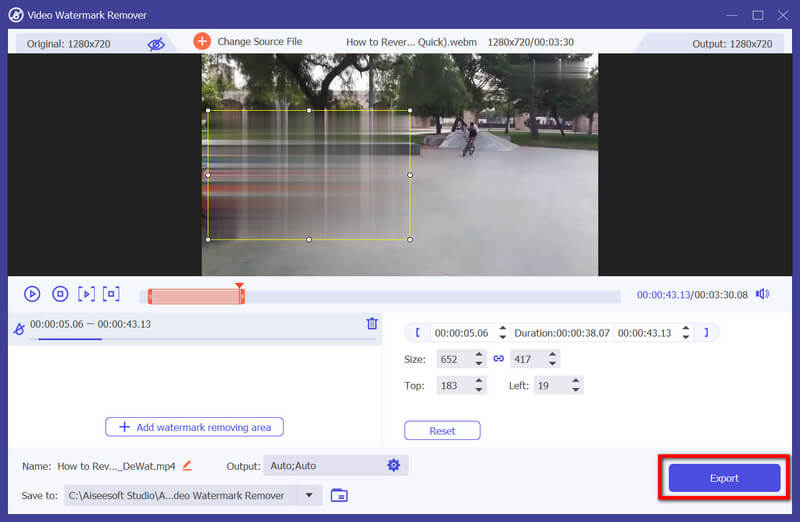
PROS
CONS
korkin leikkaus on suosittu videoeditointisovellus iOS-laitteille, joka tarjoaa laajan valikoiman muokkaustyökaluja ja tehosteita, mukaan lukien mahdollisuuden sumentaa tiettyjä videon osia. Sen intuitiivinen käyttöliittymä ja laajennetut ominaisuudet tekevät siitä valinnan monille sisällöntuottajille. Miten sumennat videon Capcutissa? Alla oleva opetusohjelma opettaa sinulle.
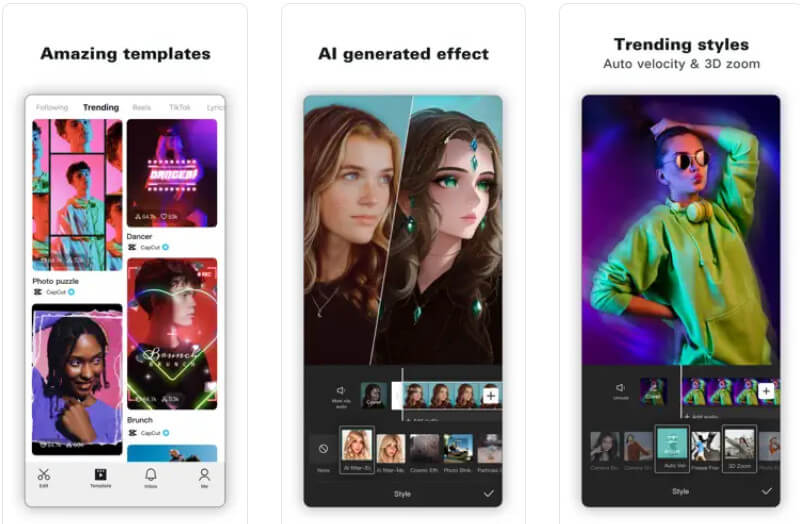
PROS
CONS
KineMaster on suosittu ja monipuolinen videoeditointisovellus Android-laitteille. Se tarjoaa monia muokkausominaisuuksia, mukaan lukien tiettyjen videoosien sumennus, mikä tekee siitä ihanteellisen aloittelijoille ja kokeneille videoeditoreille. Kuinka sumennat videon osia tällä editorilla? Opi täältä alla olevien vaiheiden avulla.
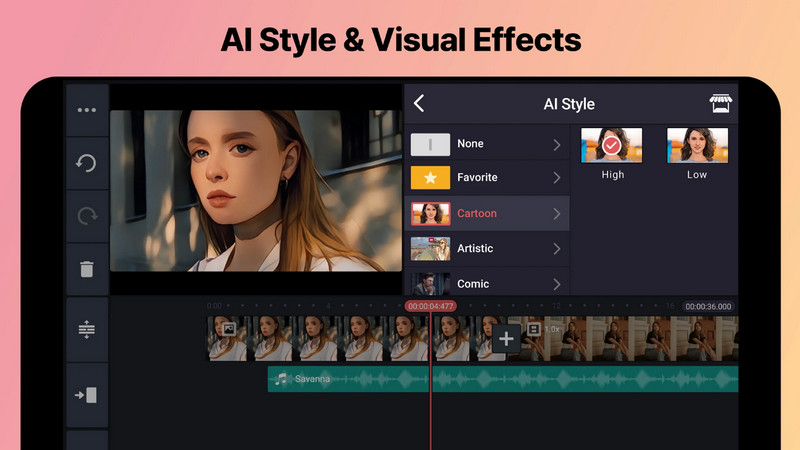
PROS
CONS
Pickfrom.net on käyttäjäystävällinen verkkoalusta, joka on suunniteltu auttamaan käyttäjiä videoiden muokkaamisessa vaivattomasti. Yksinkertaisella käyttöliittymällä se pyrkii tarjoamaan erilaisia muokkausominaisuuksia, mukaan lukien erilaisten tehosteiden lisääminen videoihin, kuten materiaalin tiettyjen osien sumentaminen. Joten jos haluat sumentaa videoita verkossa, tämä on työkalu, jota tarvitset.
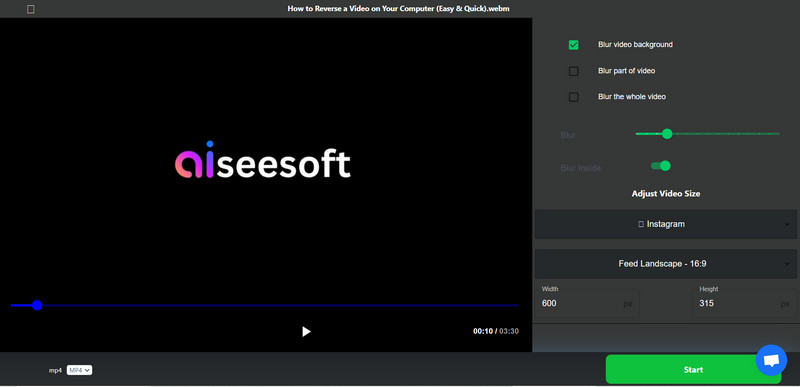
PROS
CONS
Missä iPhonessa on videon sumennus?
Mahdollisuus sumentaa videoita on ensisijaisesti ohjelmistoominaisuus eikä laitteistokohtainen toiminto iPhonessa. Yleensä uusimpia iOS-versioita tukevissa iPhoneissa on videonmuokkausominaisuudet, joiden avulla käyttäjät voivat käyttää sumennustehosteita videoihin. Ominaisuuksia, kuten sumennusta, voidaan yleensä käyttää sisäänrakennetuilla muokkaussovelluksilla, kuten iMovie tai kolmannen osapuolen videonmuokkaussovellukset App Storessa.
Voinko hämärtää iPhone-videon taustan?
iOS 15:ssä tai uudemmassa iOS-käyttöjärjestelmässä käyttäjät voivat hyödyntää taustan sumennusta, erityisesti käytettäessä etukameraa. Tallennusnäytössä käyttäjät voivat käyttää ohjauskeskusta pyyhkäisemällä alas näytön oikeasta yläkulmasta. Ohjauskeskuksessa Muotokuva-kytkin kytkee taustan sumennustehosteen päälle tai pois päältä. Kun tämä ominaisuus on käytössä, se näyttää taustan sumennustehosteen esikatseluruudussa ja antaa käyttäjille visuaalisen esityksen siitä, kuinka sumennettu tausta näkyy heidän tallennuksessaan.
Miten sumennat osan liikkuvasta videosta?
Liikkuvan videon tietyn osan sumentaminen voidaan saavuttaa videonmuokkausohjelmistolla tai sovelluksilla, jotka tarjoavat peitto- tai seurantaominaisuuksia. Näiden työkalujen avulla käyttäjät voivat määrittää sumean alueen videossa ja seurata sitä, kun se liikkuu videon aikana. Yleensä käyttäjät voivat käyttää avainkehyksiä tai liikkeenseurantatyökaluja videonmuokkausohjelmistossa sumennustehosteen lisäämiseksi haluttuun liikkuvaan kohteeseen tai videon osaan.
Voinko säätää sumennustehosteen voimakkuutta videoissa?
Useimmissa videonmuokkaussovelluksissa tai -ohjelmistoissa, mukaan lukien mobiili- ja tietokonepohjaiset vaihtoehdot, käyttäjät voivat yleensä säätää sumennustehosteen voimakkuutta. Sen avulla voidaan mukauttaa, kuinka paljon sumennusta käytetään videon määritetylle alueelle, mikä mahdollistaa hämärtymisen tai taiteellisen korostuksen hallinnan.
Voinko sumentaa videon Android-laitteilla?
Useat Android-laitteiden Google Play -kaupan videonmuokkaussovellukset antavat käyttäjien lisätä sumennustehosteita videoihin. Sovellukset, kuten KineMaster, InShot tai PowerDirector, ovat suosittuja valintoja, jotka tarjoavat erilaisia muokkausominaisuuksia, kuten videoiden tiettyjen osien sumentamisen.
Yhteenveto
Kuten näette, opetusohjelma päällä kuinka sumentaa video iPhonessa helpotti CapCutin avulla, mutta jos olet Android-käyttäjä, kokeile KineMasterin käyttöä. Sitä vastoin online-käyttäjät voivat käyttää Picfrom-sumennusominaisuutta. Niille, jotka haluavat paremman vaihtoehdon, voit käyttää tietokoneesi Aiseesoft Video Converter Ultimatea lisätäksesi sumeita tehosteita videoosi tehokkaammin kuin koskaan. Toivomme, että tämä artikkeli antaa sinulle täydelliset etsimäsi tiedot, ja jos sinulla on muita aiheeseen liittyviä kysymyksiä, muista mainita ne alla.

Video Converter Ultimate on erinomainen videomuunnin, -editori ja -tehostin, jonka avulla voit muuntaa, parantaa ja muokata videoita ja musiikkia 1000 muodossa ja enemmän.
100 % turvallinen. Ei mainoksia.
100 % turvallinen. Ei mainoksia.